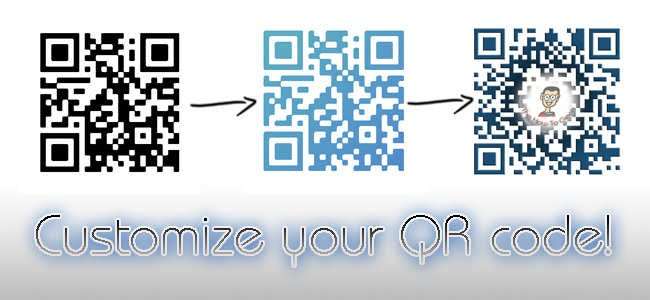
Ми всі знаємо про QR-коди. Деякі чорно-білі ящики, що містять закодовані дані. Нудно, чи не так? Давайте прикрасимо і зробимо ваш QR-код більш стильним та індивідуальним!
Ні, QR-коди не померли; це просто той факт, що люди не змогли їх правильно використати. Сьогодні ми розповімо вам, як зробити привабливі QR-коди. Давайте розглянемо QR-код трохи детальніше. Розташування маленьких чорних ящиків у QR-коді визначає інформацію, яку він містить. Але колір коду не має значення, якщо він читається за допомогою зчитувача QR-кодів. Для цього ми пропонуємо придбати для вашого телефону програму зчитування QR. Для iPhone, Сканувати хороший, а для Android є QR Droid .
Давайте розпочнемо. Зараз у нас є два варіанти. По-перше, ви можете створити індивідуальний QR-код в Інтернеті, але рівень налаштування буде обмежений. Другий варіант - створити простий QR-код, а потім пограти з ним у Photoshop / GIMP / улюблена програма для редагування зображень, щоб створити індивідуальну версію. В останньому є кілька можливостей. Однак єдине, про що потрібно пам’ятати, це те, що цілісність QR-коду залишається недоторканою і не втрачає закодовану інформацію. Про це ми поговоримо пізніше.
Простий метод
Якщо вам просто потрібен простий QR-код з трохи кольорового стилю, перейдіть до Одиниця дня . По-перше, вам потрібно вказати, які дані ви хочете вбудувати в QR-код, будь то URL-адреса, звичайний текст чи щось інше. На вибір є кілька варіантів, але тут потрібен один “Посилання”, тому виберіть цей варіант і введіть посилання в поле. Закінчивши, натисніть кнопку «Наступний крок».
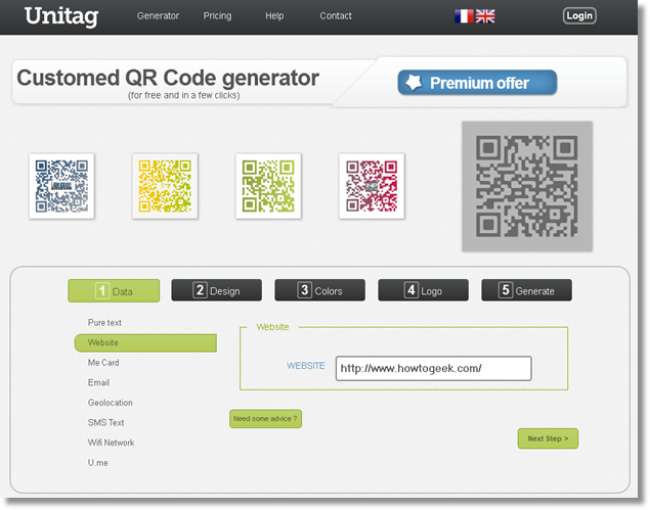
Наступна вкладка стосується налаштувань розміру QR-коду. Усі налаштування на цій вкладці є оптимальними, тому нам не потрібно їх змінювати. Ви можете змінити розмір, додати обертання або додати тінь, якщо хочете. Натисніть "?" , щоб отримати додаткову допомогу.

Вкладка "Кольори" допомагає вибрати колір для вашого QR-коду. Ви можете вибрати його в однотонному кольорі або в кольорі градієнтного кольору. Більше того, ви також можете змінити орієнтацію та колір градієнта. Ви також можете додати логотип поверх QR-коду, але це має дві проблеми. По-перше, це виглядає не дуже добре, а по-друге, може зробити QR-код нечитабельним додатком. Ми будемо працювати з логотипами за експертним методом. Закінчивши, натисніть кнопку «Створити».
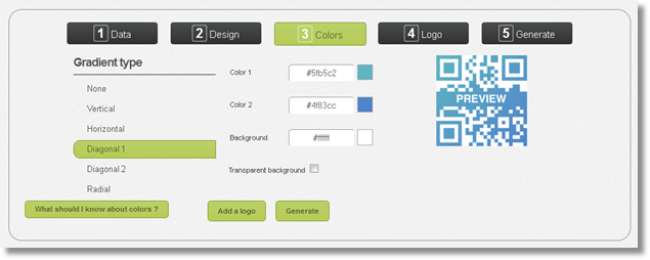
Після створення, ви можете завантажити свій QR-код у вигляді PNG-зображення. Завантажте його та відскануйте за допомогою програми для зчитування QR-коду. Якщо з якихось причин його не розпізнають, ви завжди можете повернутися назад і створити інший. Відскануйте QR-код нижче, щоб побачити, яке посилання він містить. Цей QR-код був створений точно таким же методом.
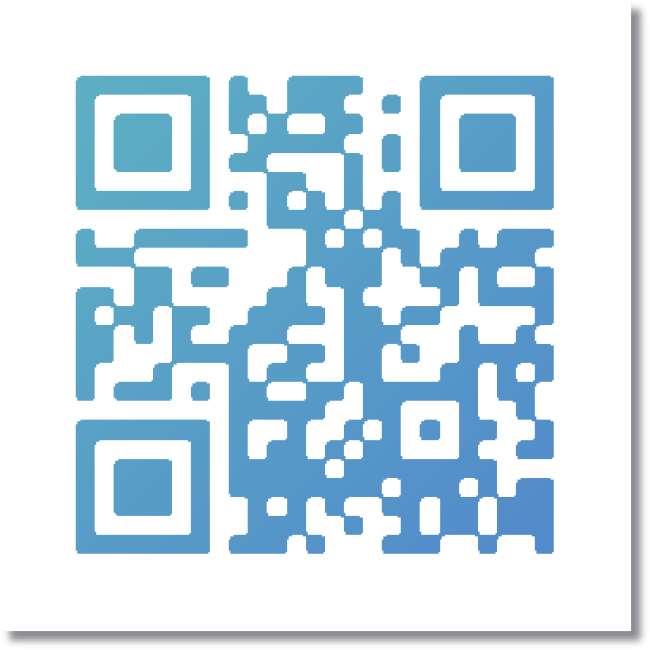
Експертний метод
Для цього ми припустимо, що ви володієте основними знаннями з редагування зображень за допомогою Photoshop або будь-якої іншої професійної програми для редагування зображень. Якщо вам потрібна додаткова допомога, ви можете поглянути на нашу Посібники Photoshop гарантовано допоможе. Усі програми для редагування зображень зазвичай мають однакові функції.
По-перше, нам потрібно створити QR-код для нашого посилання, і це будуть спеціальні QR-коди. QR-коди мають рівні виправлення помилок. На найвищому рівні є багато даних (багато чорних плям), але їх можна також сильно налаштувати. Оскільки він містить багато даних, зміна "дизайну" не сильно вплине. Якщо так, пам’ятайте кнопку «скасувати»! Давайте розпочнемо.
Це Генератор QR-коду є хорошим, оскільки ви можете генерувати з заданим рівнем виправлення помилок. На цій сторінці вам просто потрібно ввести посилання та встановити “Рівень виправлення помилок” на H. Нам потрібен QR-код у більшому розмірі, тому змініть розмір модуля на 0,1. Відпочинок прекрасний, як є.
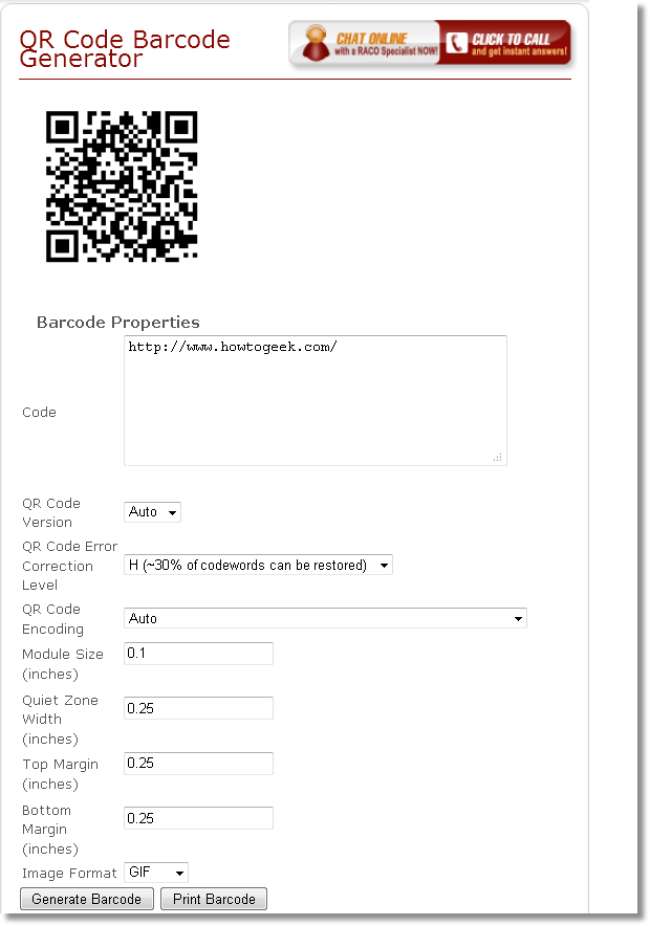
Після цього натисніть кнопку «Створити штрих-код». Коли він буде згенерований, збережіть його на своєму комп’ютері (клацніть правою кнопкою миші, збережіть зображення як). Тепер відкрийте збережене зображення в програмі редагування зображень. Як уже згадувалося раніше, ми використовуємо тут Photoshop.
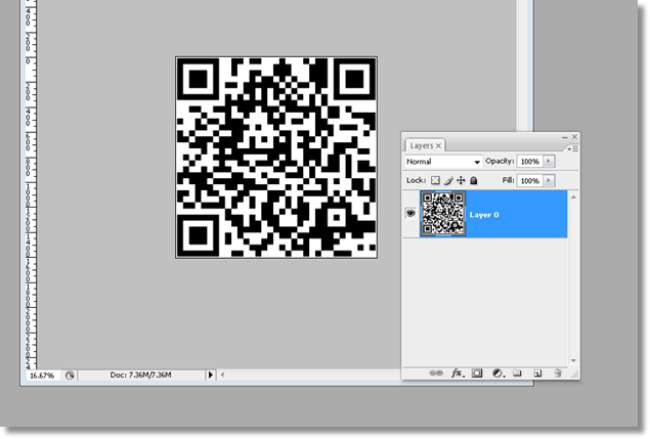
Ось як ми будемо діяти далі. Для розміщення логотипу нам потрібно вичистити певну частину QR-коду. Першим кроком є початок стирання певної області з QR-коду. Груба оцінка полягає у використанні лише 20-30% площі QR-коду для логотипів та іншої інформації. Тож візьміть гумку, або білу пензлик, або інструмент виділення (залежить від вашого вибору) і починайте видаляти чорні ящики. Центр, як правило, хороший пункт для початку. Видаліть невелику область, а потім скористайтеся програмою для зчитування QR-коду вашого смартфона для сканування коду. Якщо воно буде розпізнане, ви можете продовжити подальше стирання. Якщо ні, скасуйте стирання та спробуйте іншу область. Це лише питання наїзду і випробування, тому пограйте з ним, щоб побачити, що вам найкраще підходить.
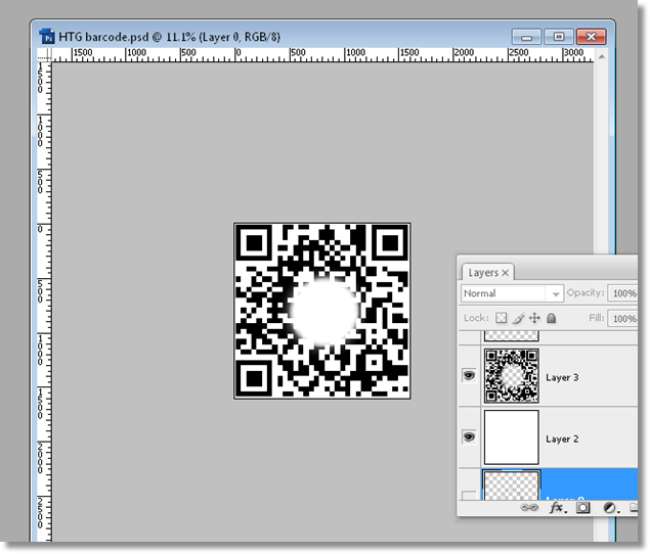
До цього моменту наш QR-код є цілим. Давайте відокремимо чорну область від білої. Перейдіть до пункту Вибір> Діапазон кольорів. Клацніть на будь-яку чорну область на QR-коді. Перемістіть повзунок розмитості до кінця та натисніть OK. Потім (із вибраним інструментом виділення) клацніть правою кнопкою миші на вибраній області та натисніть «Layer via Cut» (Шар через вирізання).
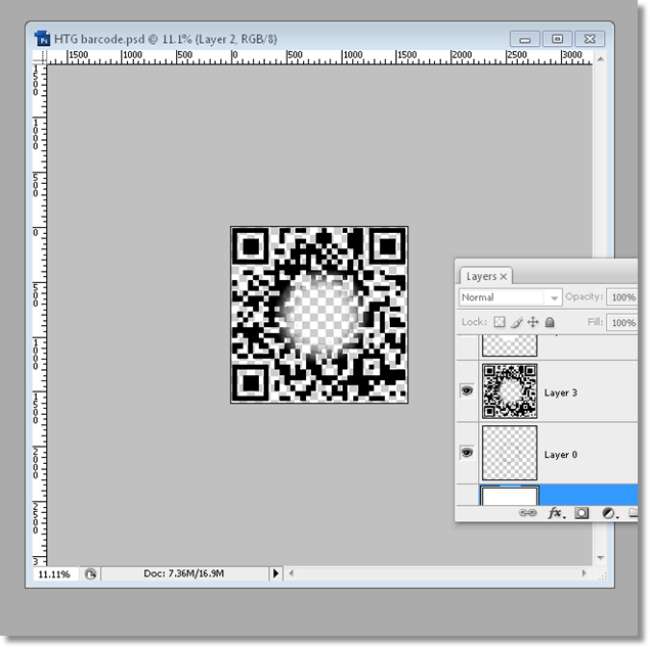
Тепер, коли чорна частина QR-коду відокремлена, ми можемо застосувати до неї деякі ефекти. Зараз немає нічого складного, просто застосуйте 3D-скос та накладання градієнта з варіантів змішування. І якщо вам цікаво, чому ми зробили простір у центрі, давайте представимо спеціального гостя, щоб продемонструвати це. І сканування QR-коду підтверджує, що він все ще недоторканий. Ідеально!
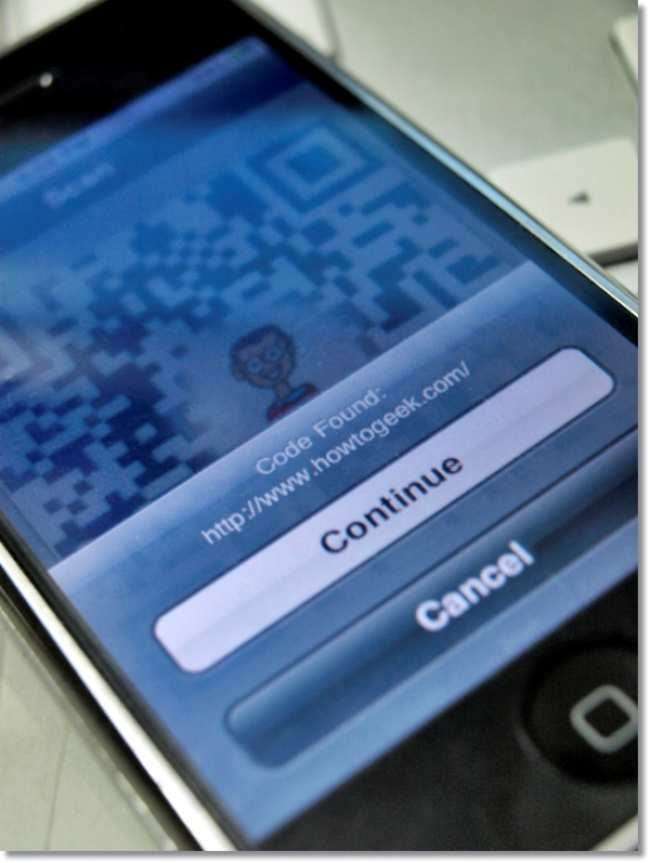
Давайте додамо кілька останніх штрихів. Трохи тексту та більше естетики. Поки QR-код читається додатком, ви можете продовжувати вносити зміни. Ось і все, у вас є гарний QR-код, який виглядає краще, ніж QR-код із чорною коробкою та білою коробкою!

Усі QR-коди, згадані в цьому посібнику, працювали для мене. Я використовував програму для iPhone “NeoReader” для сканування кодів. Якщо коди не працюють для вас, можливо, це пов’язано з додатком. Деякі програми також глючать, тому обов’язково скануйте код кілька разів. Але, сподіваємось, усі коди можна розшифрувати незалежно від того, який додаток ви використовуєте.






